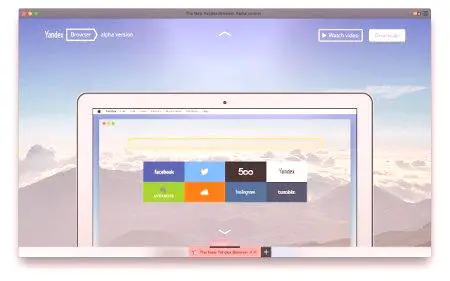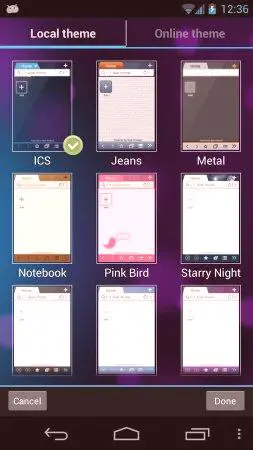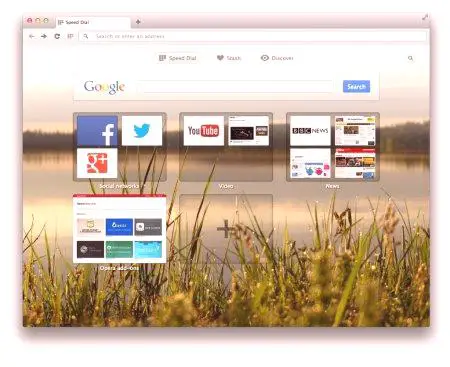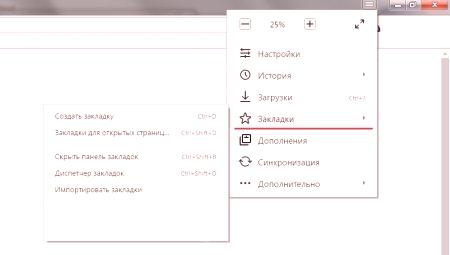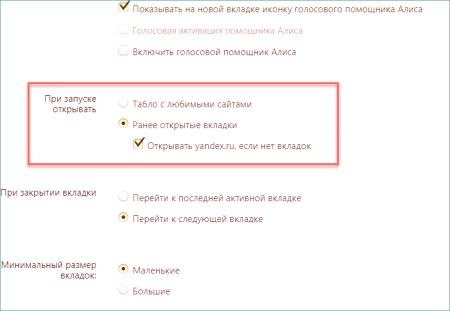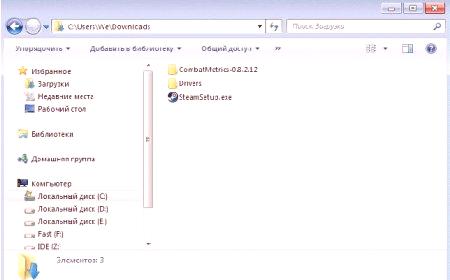Moderná počítačová technológia je zaostrená na veľké množstvo používateľov, takže musia byť jasné a príjemné vzhľad a majú tiež funkciu nastavenia vzhľadu. Koniec koncov každá osoba má svoj vlastný vkus a preferencie, a ak je program určený pre kancelársku prácu, rozhranie sa stáva ešte dôležitejším aspektom programu, pretože nálada pracovníkov priamo ovplyvňuje ich schopnosť pracovať. V tomto článku budeme podrobne zvážiť, ako zmeniť tému "Yandex.Brauzera". Tento článok sa odporúča používateľom operačného systému Windows.
Ako zmeniť tému v "Yandex.Brauser"?
Prehliadač Yandex je nepochybne jedným z lídrov v počte stiahnutých súborov medzi inými prehliadačmi, tajomstvo spočíva v tom, že tento prehliadač je vysoko prispôsobivý a pochopiteľný pre takmer každého používateľa. Ak chcete byť krátka, používateľ má všetky potrebné funkcie okamžite a na tanieri s modrým okrajom, ale sú tu aj veľmi nároční užívatelia, pre ktoré tento článok a napísané.
Faktom je, že každý rok musí byť každá žiadosť lepšie ako ostatné, pretože ak táto podmienka nie je splnená, trh vyplní konkurenta. Jedným z dôležitých faktorov ovplyvňujúcich vašu vlastnú nádej je samozrejme vzhľad, ale čo s mnohými miliónmi divákov? Odpoveď je jedna: dať svoj vlastný vkus, takže tento článok zvýrazní tému, ako dať tému v "Yandex.Brauser", rovnako ako iné populárne.prehliadača. Začnime, zdá sa, s Yandexom.
Pokyny, ako zmeniť tému:
Aktivujte váš Yandex.Brazer a potom počkajte, kým sa úplne načíta do pamäte RAM a nebude sa tlačiť, ak sa používa.Teraz musíte otvoriť novú čistiacu kartu, ak máte prehliadač s nastavenou úvodnou stránkou, potom otvorte novú kartu, po ktorej uvidíte blok najpopulárnejších 4 vašich stránok.
Pozrite sa: v pravom dolnom rohu poslednej strany (ak spočítate zľava doprava) bude tlačidlo "Prispôsobiť obrazovku" a naň kliknete. Vynikajúci, skôr než začnete stránku, kde môžete nastaviť pozadie prehliadača. Vyberte niektorý z predložených.Stojí za to poznamenať, že každý z nich je animovaný, preto dôrazne odporúčame, aby ste deaktivovali animáciu (tlačidlo pauzy je správne na samotnom predmete), ak máte slabý počítač. Hovoríme o tom trochu nižšie. Je tu tiež dôležitý bod: môžete vyskúšať "tému bez toho, aby ste opustili stránku nastavenia vzhľadu prehliadača.
Kde je možné zaoberať témami pre "Yandex.Brauzera"?
Hoci sú témy poskytované spolu s prehliadačom veľmi pekné, dokonca aj animované, niektorí používatelia sa im to veľmi nelíbili: je príliš veľa svetla, je málo svetla. Existuje veľa dôvodov, takže vývojári tejto aplikácie urobili pohyblivý kôň: pridali možnosť pridávať vlastné obrázky na pozadí späť prehliadača.
V odseku o tom, ako zmeniť tému "Yandex.Brauzera", bolo podrobne vysvetlené, kam ísť, abynastaviť predvolené aplikácie na pozadí, ale keď sa pozriete pozorne, môžete vidieť, že na konci štandardných tém je téma s označením "+" - jedná sa o špeciálne tlačidlo, ktoré možno zaobstarať snímku s počítačom a dal ho do pozadia. Veľmi jednoduchý, ale je potrebné poznamenať, že formát obrazu musí byť vo formáte PNG alebo JPEG, ako dva najčastejšie formáty. Ak niekto nevie, potom hovoria: PNG obrázky bez pozadia, takže je nutné starostlivo vyberať, aby sa zabránilo diery v pozadí prehliadača alebo čiernych dier namiesto pôdy.
Aj niektoré elektrárne používatelia sú témy pre "Yandex Browser" z internetového obchodu Chrome. Prejdite na túto stránku a prejdite na časť "Témy prehliadača". Možno niektoré témy nepôjdu, ako sa uvádza v internetovom obchode, preto si starostlivo prečítajte popis tém.
Ako zmeniť tému v iných prehliadačoch?
Ak chcete zmeniť tému a svoj druhý prehliadač, je táto možnosť pre vás, pretože v nej sa budeme snažiť zmeniť tému v dnešných najpopulárnejších prehliadačov. Ako zmeniť tému v opere:
nahor, kliknite na "Menu" ikonu a potom "Vzhľad". Otvorí sa stránka, v ktorej by ste mali vybrať "Téma návrhu". Budete dostávať širokú škálu tém, ako aj odkazy na Opera Online Store, kde sú ešte ďalšie prispôsobiteľné témy.Ako zmeniť tému vo Firefoxe:
Kliknite na ikonu s tromi vodorovnými čiarami umiestnenými v pravom hornom rohu. Nájdite tlačidlo "Doplnky". Budete vyzvaní, aby ste vstúpiliInternetový obchod, kde je špeciálny katalóg tém pre každú vkus a farbu.Ako zmeniť tému v prehliadači Chrome:
Metóda je veľmi podobná metóde, ktorá bola v prehliadači Firefox, takže musíme prejsť na položku "Rozšírenie" alebo na "Služba". Potom musíte vybrať "Internetový obchod Chrome", bude tu veľa tém, určite nájdeš tvoje. Vplyv témy na výkon počítača
V hornej časti článku sme už povedali, že animované témy sú skôr kontraindikované pre slabé počítače, pretože prehliadač potrebuje toľko pamäti a tu stále je potrebné hrať cyklické video - je to neuveriteľne veľká pamäť, dokonca aj v priemerných prenosných počítačoch, nedoporučujeme to. Podobné témy existujú vo všetkých moderných prehliadačoch, takže ak ležíte okolo prehliadača, viete, že musíte najprv vypnúť.
Na záver
Dúfame, že po prečítaní tohto článku ste pochopili, ako zmeniť tému "Yandex.Brauser". Tiež odporúčame vytvoriť si vlastné témy, stačí nahrať tému obrazu do online obchodu a veľa ľudí bude fanúšikmi podľa vášho vkusu.